オンラインSTL編集ツール CATSTLのTips集のページです。
面の割り当てを変更したい場合など面を選択する必要があります。ここでは、面の選択の方法について説明します。
ここで説明しているモデルのSTLファイルは以下からダウンロードできます。
目次
方法① パーツリストで選択する
まずは、パーツリストで選択する方法です。左サイドのパーツリストで、面の名前をクリックすると、その面が選択されます。選択された面を構成しているファセットは、青色で表示されます。また、プロットの下に「Selected Facets:」で選択されているファセットの数が表示されます。
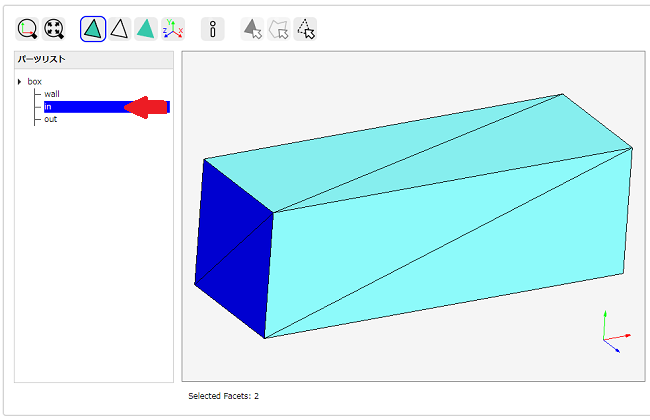
方法② ピックで選択する
ここからは、面編集をするときに必要になる選択方法です。まず、[面編集]タブを開いておきます。
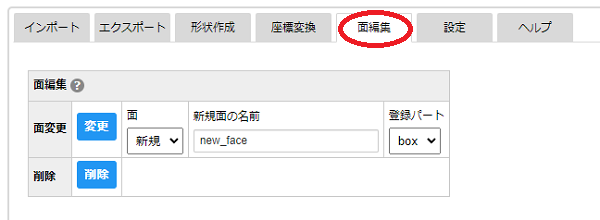
次に[ピック選択]アイコンを押し、「ピック選択モード」にします。この状態で、選択したいファセットをマウスでピックします。
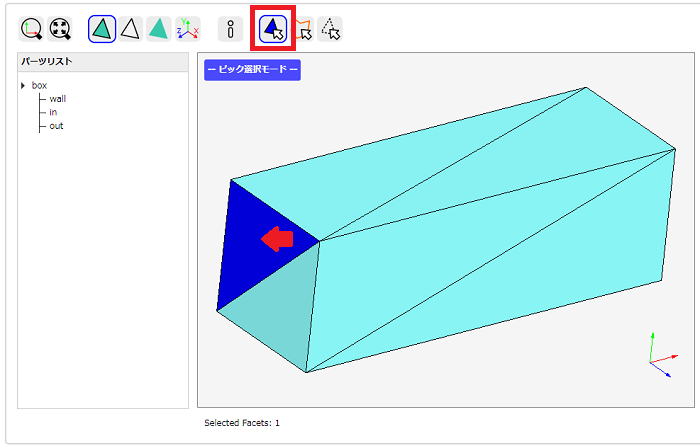
選択されたファセットが、青色に変わります。選択を終了するには、ファセットがない場所をクリックするか、右クリックします。
方法③ 多角形で選択する
この方法は、選択したいファセットの周りを多角形で囲むものです。同様に[面編集]タブを開いておきます。
[多角形選択]アイコンを押し、「多角形選択モード」にします。この状態で選択したいファセットを囲むように、マウスでクリックしていきます。クリックした順に線が描画されます。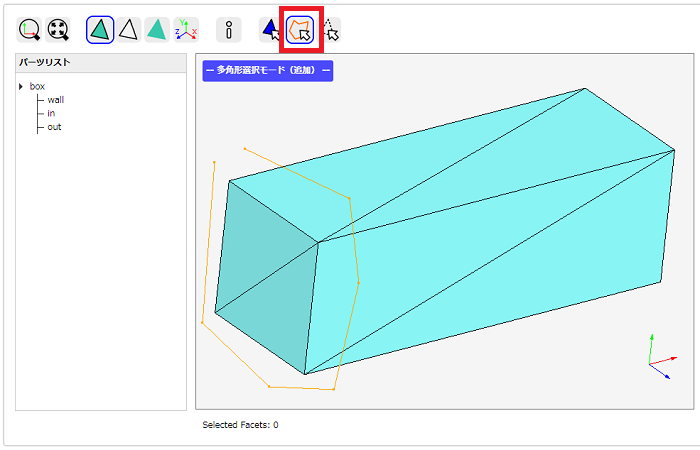
右クリックすると、この線で囲まれた領域にあるファセットが選択されます。
[Esc]キーを押すと選択モードが解除され、選択を途中でキャンセルできます。
ワイヤーフレーム表示の場合、裏面も含め選択されます。フェース表示(裏面が表示されていない場合)は、見えている面のみが選択されます。
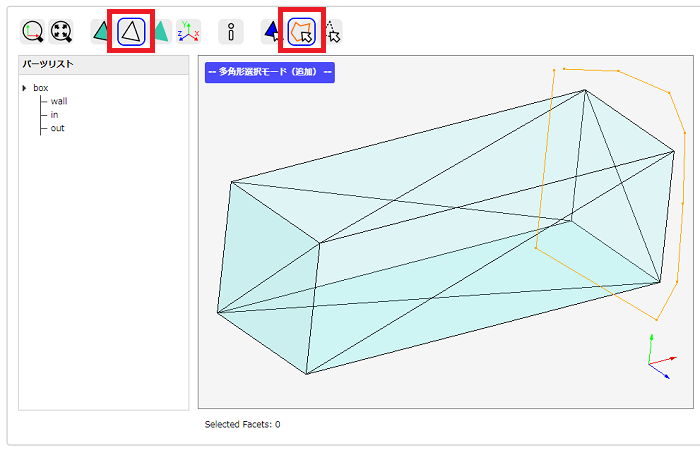
ワイヤーフレーム表示
多角形選択を繰り返し行うと、選択が追加されていきます。場合によっては、選んだ範囲を選択から除去したい場合があります。このためには、[設定]タブで、「多角形選択」欄で「選択から除去」を選んでおくと、多角形選択したファセットが選択から除去されていきます。
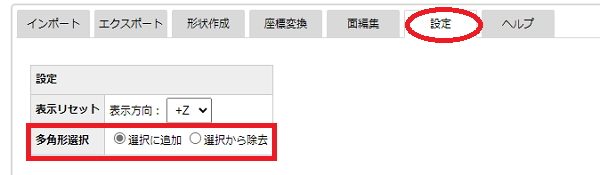
最初にざっくり選択しておいて、細かい箇所を後から除去したい場合などに使えます。
パーツリストの選択面表示
パーツリストで選択した面に対して、プロットの表示/非表示を切り替えることができます。
パーツリスト内で右クリックするとメニューが開きます。
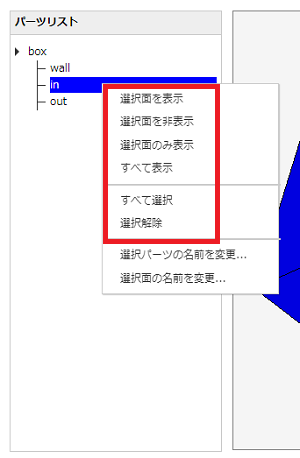
各メニューの処理内容は次のとおりです。
選択面を表示:選択した面を表示します。
選択面を非表示:選択した面を非表示にします。
選択面のみ表示:選択した面のみを表示します。
すべて表示:すべての面を表示します。
すべて選択:すべての面を選択します。
選択解除:すべての選択を解除します。
